Convierta en lote las rutas de imágenes locales en veinte hojas de Excel a imágenes en formato jpg, png, etc., sobrescriba las celdas de la derecha y conserve las rutas de imágenes locales
Traducción:简体中文繁體中文EnglishFrançaisDeutschEspañol日本語한국어,Actualizado el:2025-02-06 09:18
Resumen:Al trabajar con archivos en formato xls o xlsx, a menudo hay una gran cantidad de rutas de imágenes locales en la tabla que necesitan convertirse en imágenes en formato jpg, png, u otros para facilitar la visualización y la previsualización. Si necesita conservar las rutas de imágenes locales en la tabla de Excel y aún así convertir las rutas en vistas previas visualizadas de las imágenes, ¿qué debe hacer? A continuación, se explica cómo convertir en lote todas las rutas de imágenes locales en la tabla en vistas previas de imágenes sobrescribiendo las celdas de la izquierda o la derecha mientras se conservan las rutas de los archivos.
1、Escenarios de uso
Conserve las rutas de imágenes locales en las celdas de la tabla de Excel y previsualice las imágenes sobrescribiendo a la izquierda o a la derecha de las rutas de imágenes correspondientes.
2、Vista previa
Antes del procesamiento:
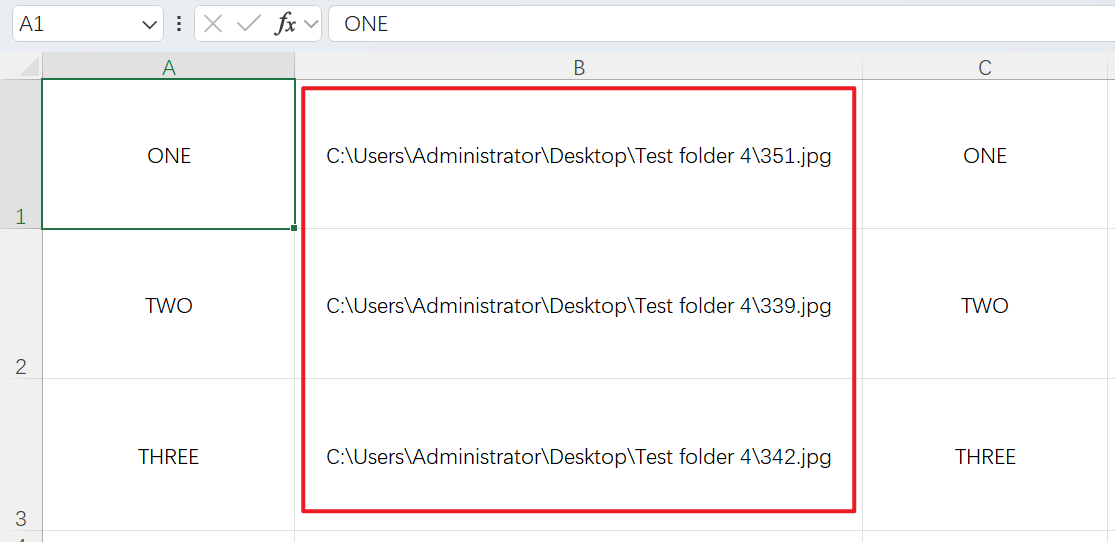
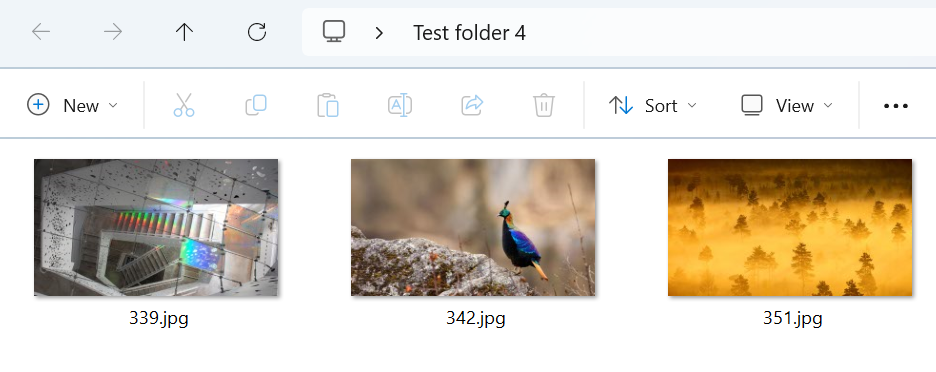
Después del procesamiento:
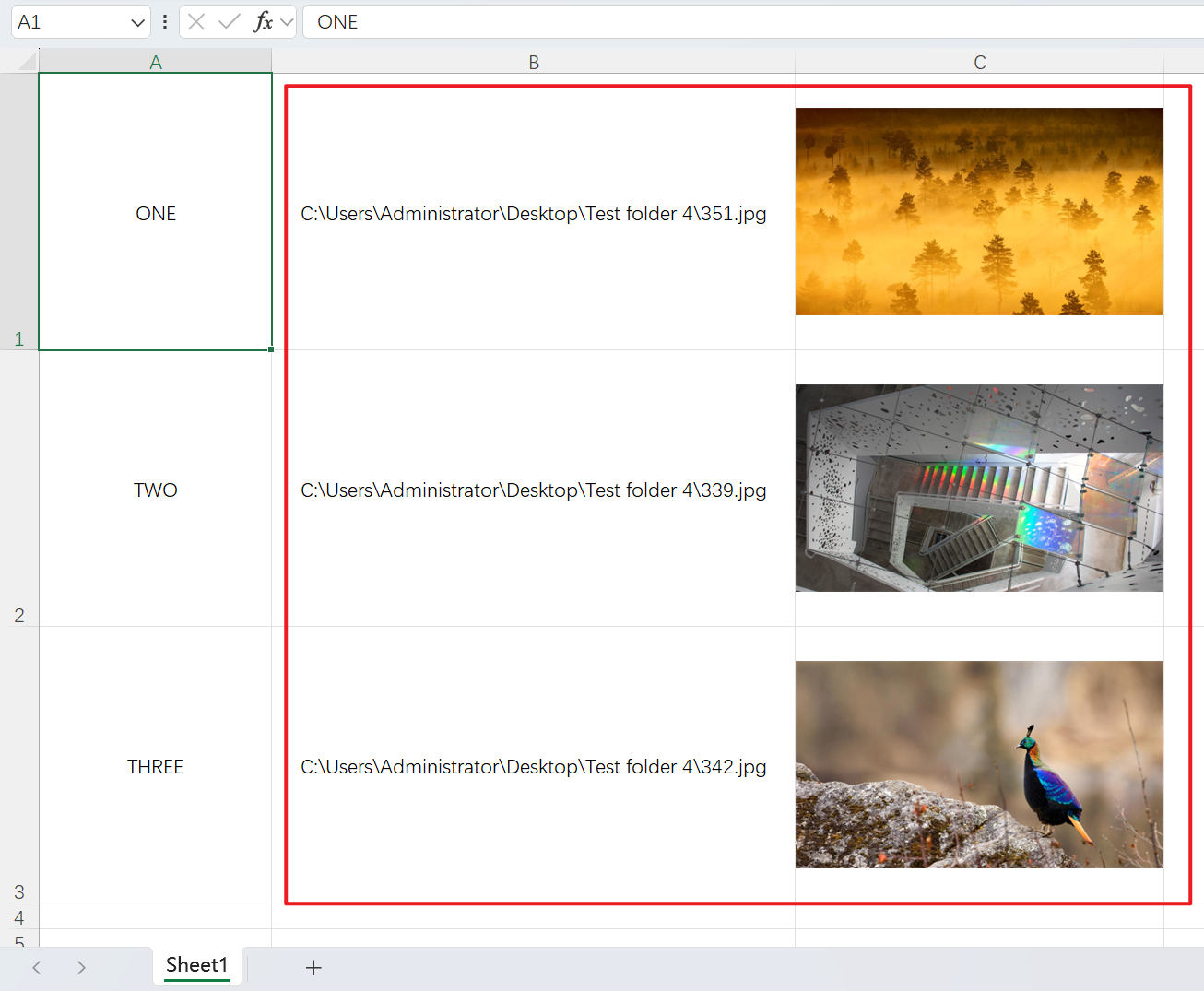
3、Pasos de operación
Abra 【HeSoft Doc Batch Tool】 y seleccione 【Herramientas de Excel】 - 【Convertir direcciones de imágenes en Excel a imágenes】.

【Agregar archivos】Agregue uno o varios archivos xlsx con rutas de imágenes locales para convertirlas en imágenes.
【Importar archivos desde carpeta】Importe una carpeta con una gran cantidad de archivos xlsx con rutas de imágenes locales para convertirlas en imágenes.
También puede arrastrar y soltar los archivos directamente abajo.

【Rango de procesamiento】Seleccione todas las celdas.
【Ubicación de guardado de imágenes】Elija sobrescribir las imágenes de las rutas de imágenes locales a la izquierda o a la derecha según sus necesidades.
【Ancho y alto fijo de las celdas de imagen】Ingrese el ancho y alto de las imágenes según sea necesario.

Espere a que se complete el procesamiento y haga clic en la ubicación de guardado para ver los veinte archivos de Excel convertidos.
